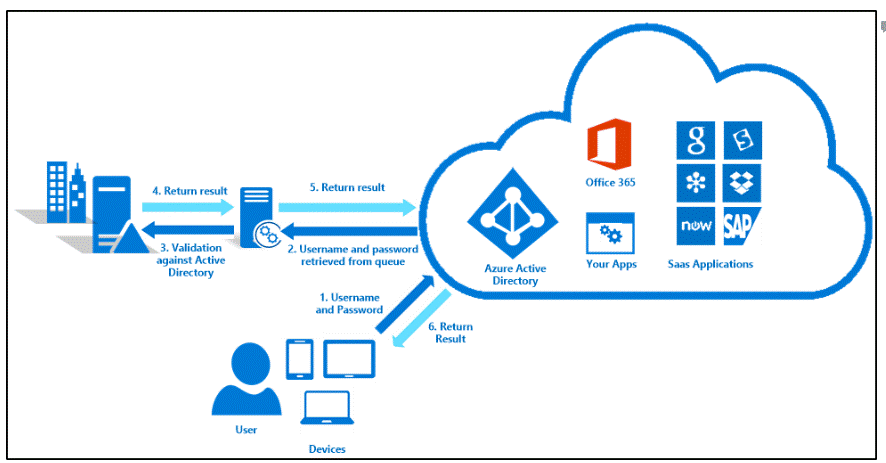Azure Active Directory Pass-through Authentication ile Single Sign On (SSO) Nasıl Yapılır. Kurumsal çalışma ortamlarında ya da kişisel iş süreçlerinde kullanıcılar bir kimlik doğrulamaya ihtiyaç duyarlar, her bir hesap için bir şifre oluşturuyor ve bu hesap bilgilerini ya dijital ortamlarda saklıyorlar ya da ufak bir not defterinde, aradan kısa bir süre geçtiğinde veya bu şifreleri unuttukların da geri dönük hesap bilgilerinden o hesaba ait şifreyi bulup, giriş yapmaları kullanıcılar için bir eziyet haline geldiğini ve iş sürekliliğini azalttığını söyleyebiliriz. Neredeyse 1-2 dakikada yapılacak iş süreçlerini 10-15 dakika da yapıldığını görüyoruz.
Kimlik doğrulama denildiğinde şüphesiz aklıma ilk gelen servis Microsoft ADconnect tools yazılımıdır. Microsoft’un AD Connect aracını kullanarak, kullanıcıların kimlik bilgilerinin korunmasını ve yönetimini sağlayabiliyoruz. Bununla birlikte ise (Azure AD) Pass-through Authentication hizmeti de Microsoft AD Connect aracına eklenerek Single Sign On (SSO) özelliği ile de tek bir kimlik doğrulama işlemini bizlere sunuyor. Bu özellikle birlikte birçok servise tek bir kimlik doğrulama ile erişim sağlanması, son kullanıcılar için inanılmaz bir avantaj olacaktır.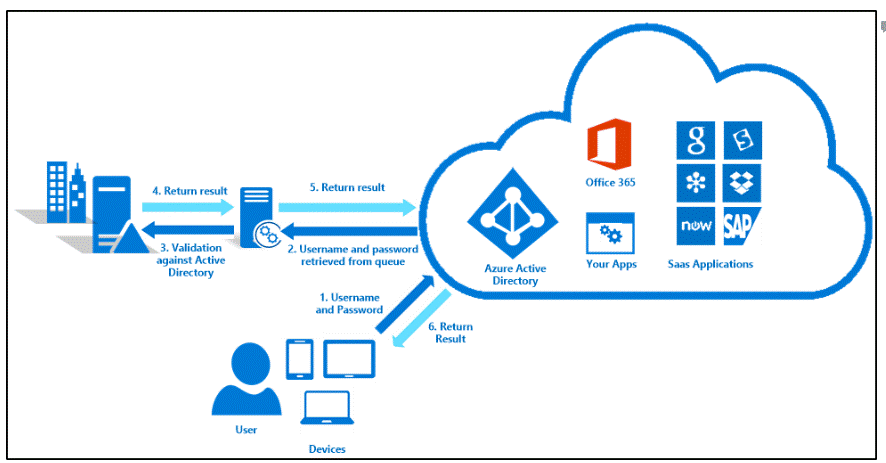 Şimdi ise bu özelliği daha yakından inceleyelim.
Şimdi ise bu özelliği daha yakından inceleyelim.
Azure Active Directory (Azure AD) Pass-through Authentication; kullanıcılar tek şifre kullanarak hem Local ortamlarında hem de bulut tabanlı ortamlarda oturum açmalarını sağlayan bir yazılım servisidir. Aynı zamanda bu yöntemle birlikte şifre Sync işleminin yanı sıra ADFS yapısı gibi güvenli ortamlar hazırlayıp, kimlik doğrulama işlemi yapabilirsiniz. Bu hizmet sayesinde bir yandan kullanıcı verimliliğini arttırırken, diğer bir yandan da BT yönetim sürecini hızlandırabilirsiniz.
Şimdi ise bu özelliği nasıl kullanacağımız konusunda yapılması gereken adımları sizlere paylaşacağım. İlk olarak test ortamımı sizlere kısaca anlatmak isterim. Ortamımızda 1 adet DC sunucu ve ona üye olan bir ADconnect sunucumuz bulunmaktadır. Microsoft ADconnect yazılımı kurulu olan sunucumuza bağlanıp, ADconnect yazılımını çalıştırarak kuruluma başlayabiliriz.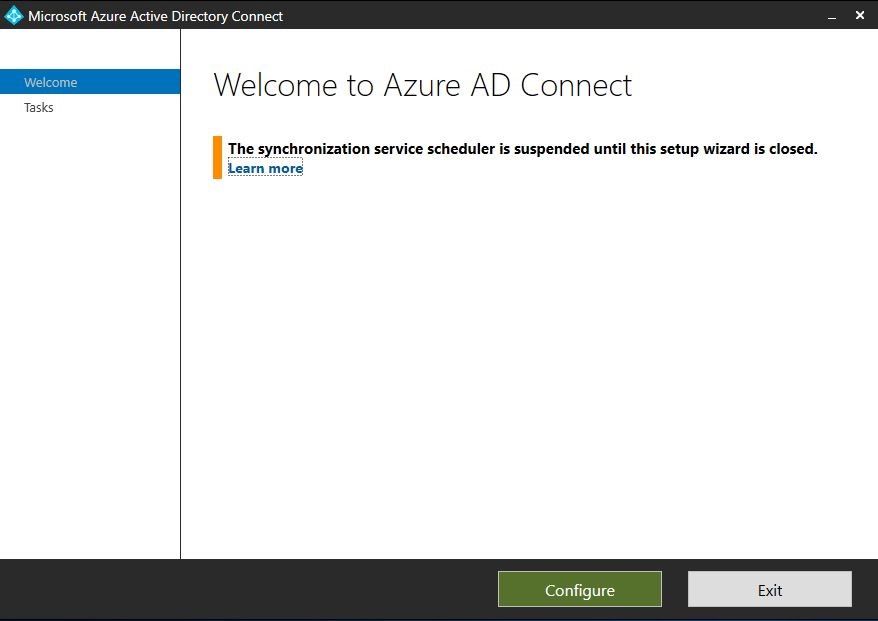 Kurulum penceresinde karşıma gelen Configure butonuna tıklayarak ilerliyoruz.
Kurulum penceresinde karşıma gelen Configure butonuna tıklayarak ilerliyoruz.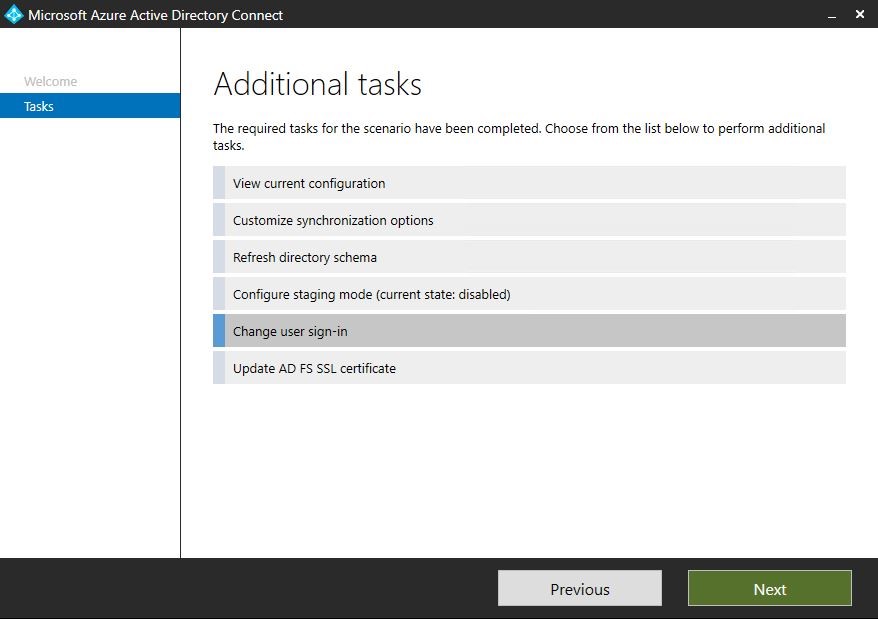 Ardından Change User Sign-in linkine tıklayıp, ilerliyoruz.
Ardından Change User Sign-in linkine tıklayıp, ilerliyoruz.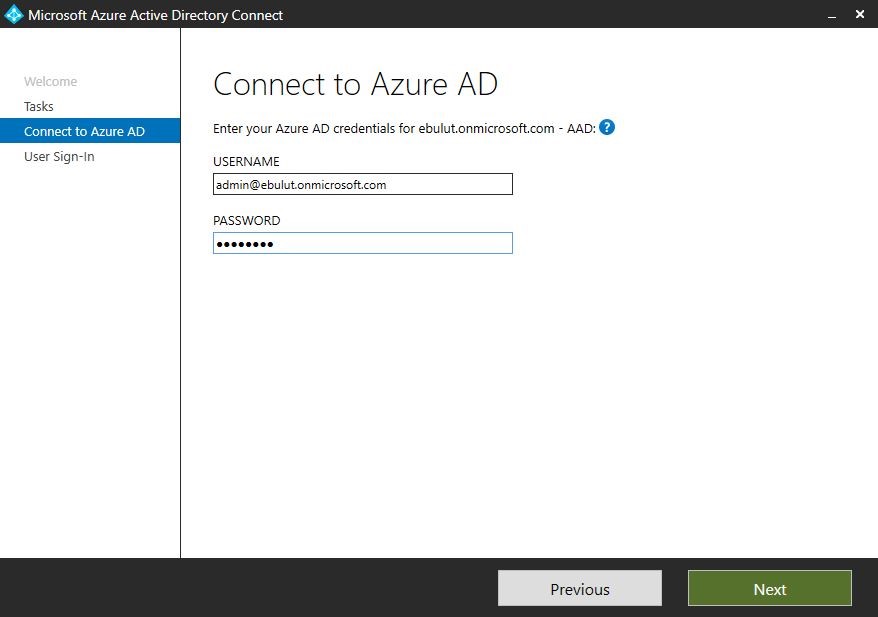 Global admin hakkına sahip bir hesap ile ilgili yerleri doldurup, ilerliyoruz.
Global admin hakkına sahip bir hesap ile ilgili yerleri doldurup, ilerliyoruz.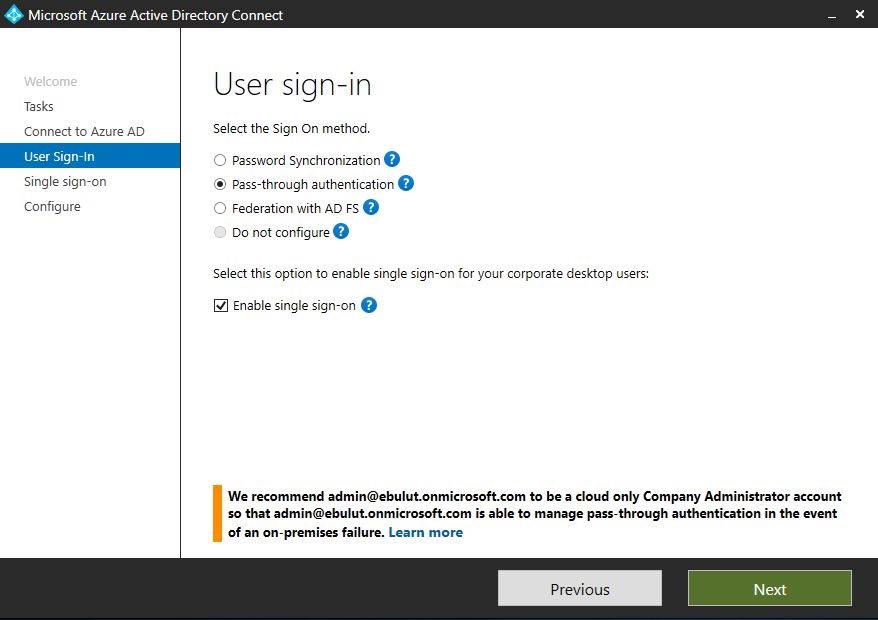 Sonrasında ise resimde görüldüğü gibi Pass-Through Authentication seçeneğini işaretliyoruz. Bu seçenek ile birlikte Enable Single Sign-On linkini işaretleyerek, tek bir kimlik doğrulaması ile birçok servis veya uygulamaya erişim hakkı vermiş oluyoruz.
Sonrasında ise resimde görüldüğü gibi Pass-Through Authentication seçeneğini işaretliyoruz. Bu seçenek ile birlikte Enable Single Sign-On linkini işaretleyerek, tek bir kimlik doğrulaması ile birçok servis veya uygulamaya erişim hakkı vermiş oluyoruz.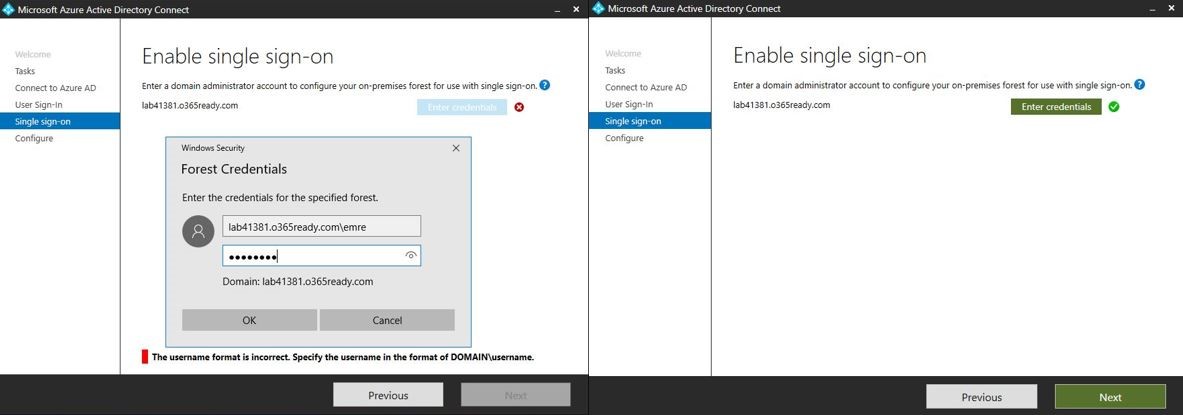 On-prem tarafındaki eşitleme işlemini doğrulamak için Local tarafta oluşturduğunuz ve admin hakkına sahip bir hesap ile giriş işlemi yapılarak, Credentials bilgilerini doğruluyoruz. Doğrulama işlemi tamamlandıktan sonra On-prem taraftaki domain bilgilerinin otomatik olarak geldiğini göreceksiniz.
On-prem tarafındaki eşitleme işlemini doğrulamak için Local tarafta oluşturduğunuz ve admin hakkına sahip bir hesap ile giriş işlemi yapılarak, Credentials bilgilerini doğruluyoruz. Doğrulama işlemi tamamlandıktan sonra On-prem taraftaki domain bilgilerinin otomatik olarak geldiğini göreceksiniz.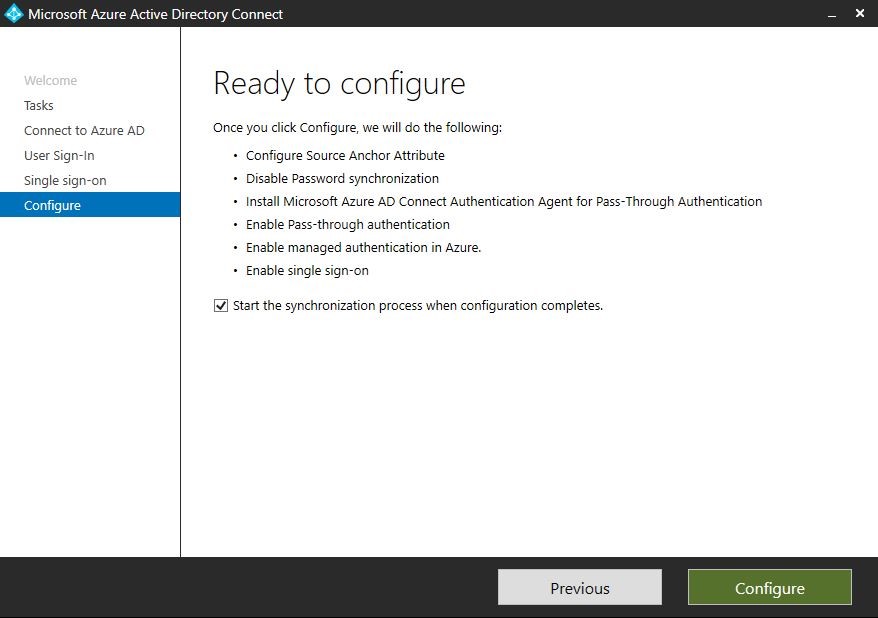 Bu işlemlerin sonunda sync işlemi otomatik olarak başlasın mı? Diye soruyor. Bu tercih isteğe bağlıdır. Configure diyerek kurulum adımlarımızı başarılı bir şekilde tamamlamış bulunuyoruz.
Bu işlemlerin sonunda sync işlemi otomatik olarak başlasın mı? Diye soruyor. Bu tercih isteğe bağlıdır. Configure diyerek kurulum adımlarımızı başarılı bir şekilde tamamlamış bulunuyoruz.
Şimdiye kadar Azure Active Directory pass-through Authentication kurulum adımları tamamladık ve Single Sign On özelliğini aktifleştirdik. Peki, bu özelliği kullanıcılara nasıl tanımlayacağımız konusunda ise bize GROUP POLICY servisi yardımcı olacaktır.
Herhangi bir DC üzerinde Group Policy Management konsolunu açıyoruz. Tanımlama işlemini isterseniz uygulanacak kullanıcı OU’larına ya da domain altında olan tüm kullanıcılara tanımlama işlemini gerçekleştirebilirsiniz. Ben tüm domain altındaki kullanıcılara tanımlanacak şekilde ayarlamak istediğim için, domain hizmeti altında yer alan Default Domain Policy‘ni seçip, düzenliyorum.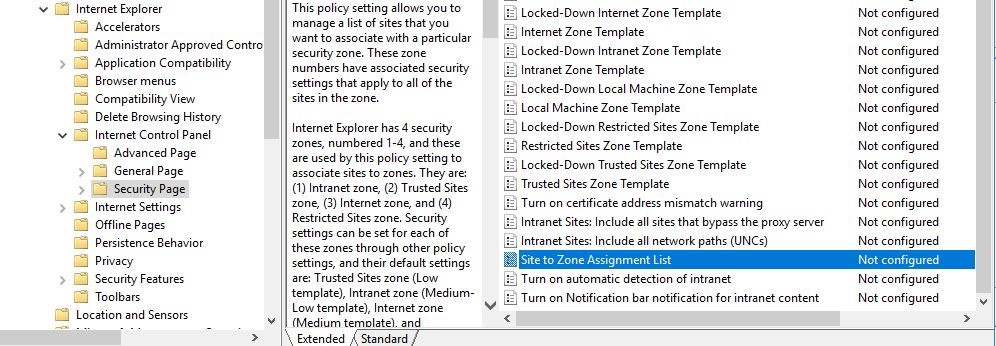 Ardından User Configuration\Policies\Administrative Templates\Windows Components\Internet Explorer\Internet Control Panel\Security Page klasörü altında Site to Zone Assignment List linkine tıklıyorum.
Ardından User Configuration\Policies\Administrative Templates\Windows Components\Internet Explorer\Internet Control Panel\Security Page klasörü altında Site to Zone Assignment List linkine tıklıyorum.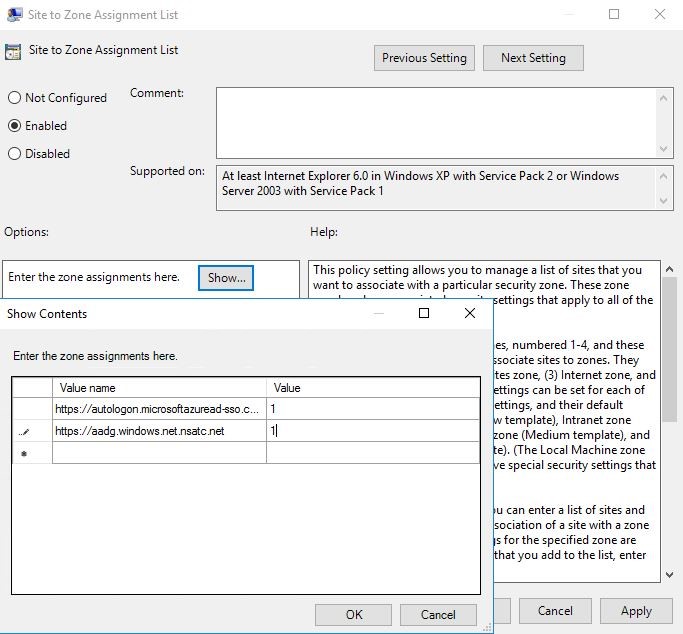 Açılan pencerede ise Policy’i aktifleştirmek için, Enable seçeneğini seçiyoruz. Konfigürasyon ve yönlendirme işlemi için ise Show butonuna tıklıyoruz. Enter the zone assignment kısmına ise aşağıdaki değerleri girerek, işlemleri uyguluyoruz.
Açılan pencerede ise Policy’i aktifleştirmek için, Enable seçeneğini seçiyoruz. Konfigürasyon ve yönlendirme işlemi için ise Show butonuna tıklıyoruz. Enter the zone assignment kısmına ise aşağıdaki değerleri girerek, işlemleri uyguluyoruz.
Value Name: https://autologon.microsoftazuread-sso.com – Value: 1
Value Name: https://aadg.windows.net.nsatc.net – Value: 1
Tüm bu işlemleri tamamladıktan sonra herhangi bir kullanıcı login olmak istediğinde, yönlendirme işlemi devreye girerek (Single Sign On) Office 365 hesabına doğrudan erişim sağlanacaktır. Bu sayede yukarıdaki çözümü kullanarak kullanıcıların kimlik bilgilerinin korunmasını ve yönetimini sağlayabilirsiniz.